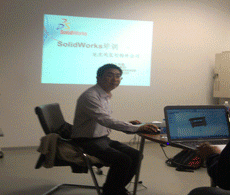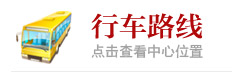宁波蓝天电脑培训学校 20150905
如何用ProE绘制这个精美的饮料瓶

1.选择新建---零件
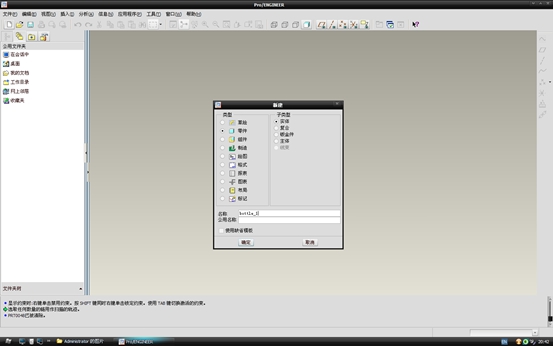
2.选择草绘平面
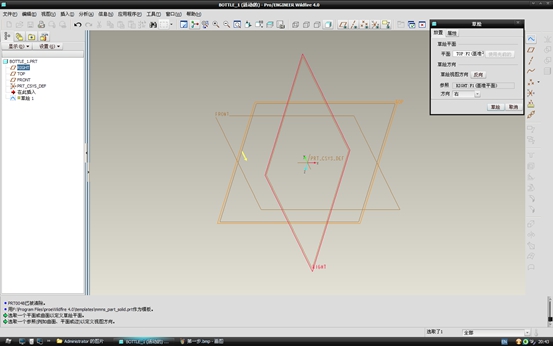
3.草绘一圆大小可根据自己喜欢
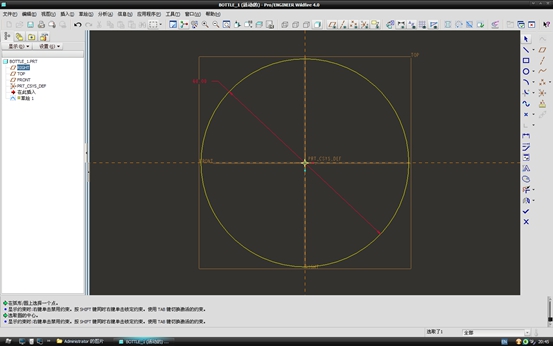
4. 使用![]() 工具中的曲面
工具中的曲面
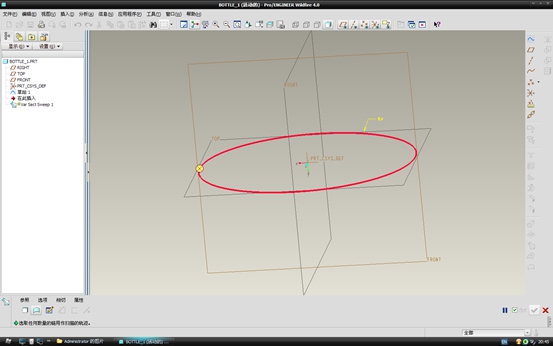
5.选择工具![]()
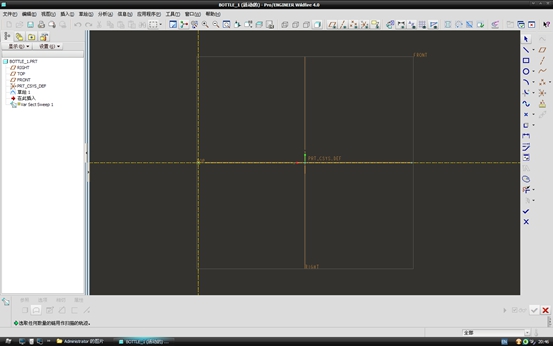
6.绘制出如图曲线用![]() 标注出12.00的那段尺寸,值得注意的是所绘制的曲线千万不能与基准线相交否则不能成功。
标注出12.00的那段尺寸,值得注意的是所绘制的曲线千万不能与基准线相交否则不能成功。

7.在工具中选择关系
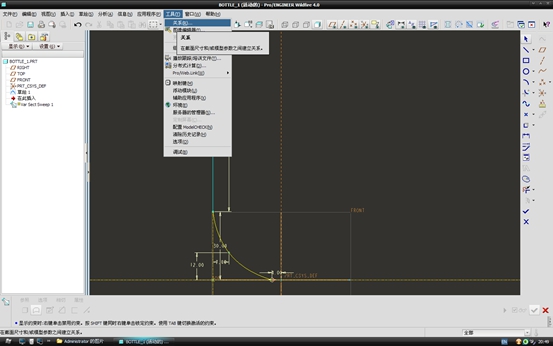
8.有鼠标单击sd9,然后再插入---函数。
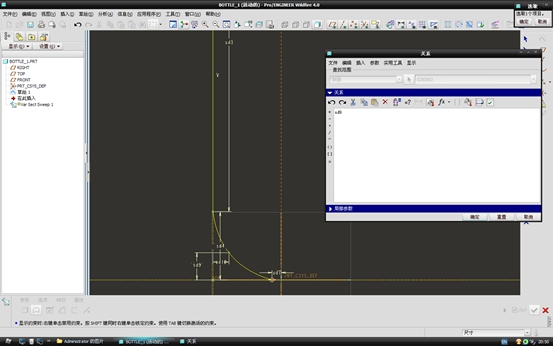
9.选择函数trajpar,输入如图所示函数,数值可自行调节直到合适。
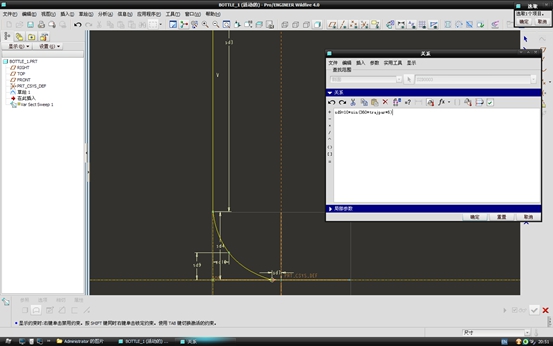
10.最后得到如图所示图形,值得注意的是,如果使用了参照线在单击确认之前一定要把参照线删除。
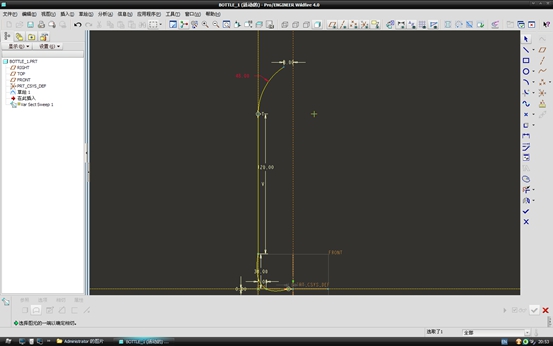
11.确认后得到如下图形,瓶身大致轮廓已经绘出。

12.使用旋转---曲面命令瓶口出,我这里是选择front或者right平面
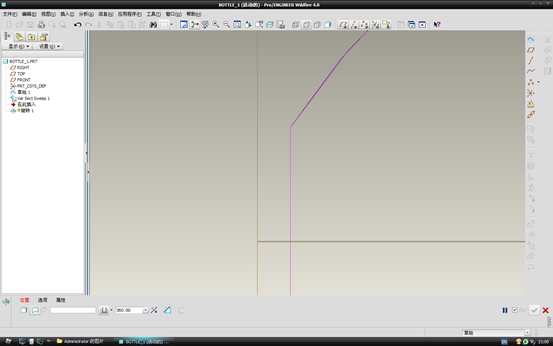
13.在瓶口与瓶身相接处绘制一条参照线。
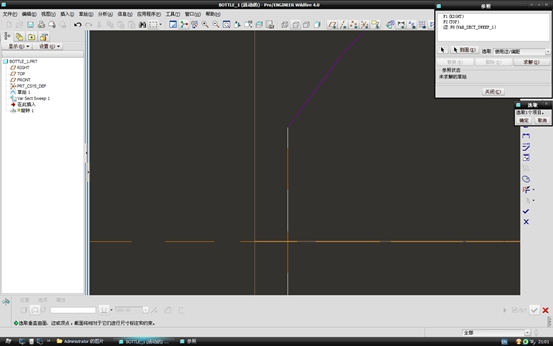 14.用直线.曲线和倒角工具绘制出如图
14.用直线.曲线和倒角工具绘制出如图
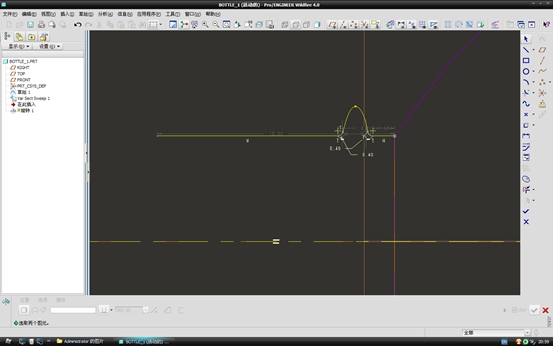
15.完成后如图所示

16.使用加厚特征把瓶口加厚到适当的厚度

17.使用螺旋扫描制作瓶口的螺纹

18.使用直线和圆弧工具画出如图所示轮廓
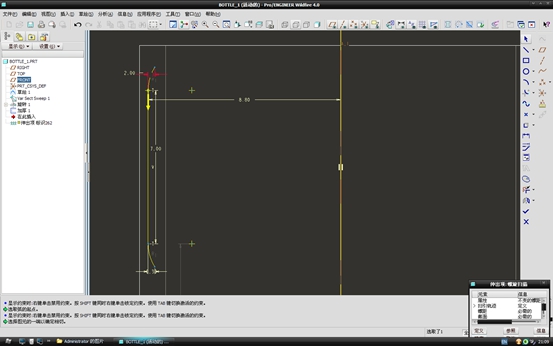
19.把扫描的起始点更改到线的顶端(单击要更改为起始点的那个点变成红色后按住鼠标右键不动就可以选择了)。
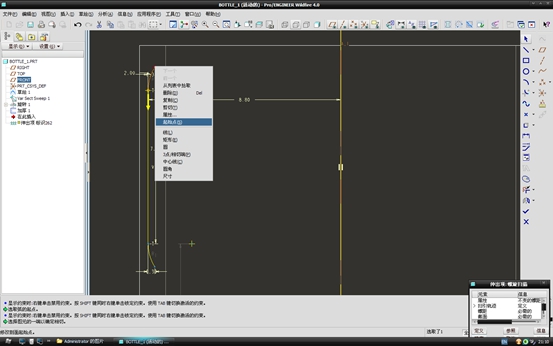
20.绘出扫描的截面为一圆
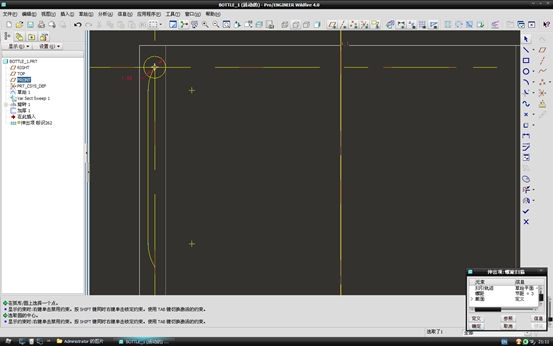
21.得到如图所示图形

22.对瓶口进行倒角

23.创建如图所示的面和一个坐标,面与瓶的距离最好是瓶身半径的整数倍

24.选择创建曲线---从方程---笛卡尔坐标系我这里选择的面是DTM1或者DTM2(坐标用刚刚创建好的坐标)。

25.输入如图被选中的所示的方程关系,可自行调节里面的数值直到合适自己瓶身
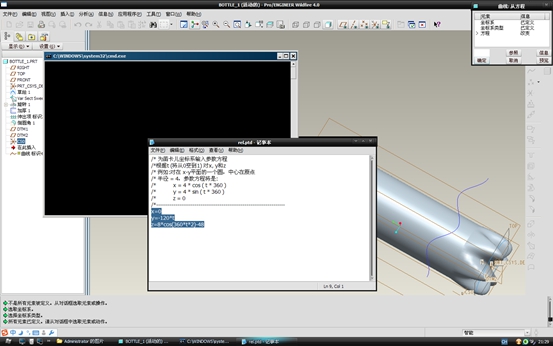
26.创建成功后使用草绘复制曲线,因为刚刚创建的只是基准曲线,是不可编辑的,所以必须要复制出一根可编辑的曲线。
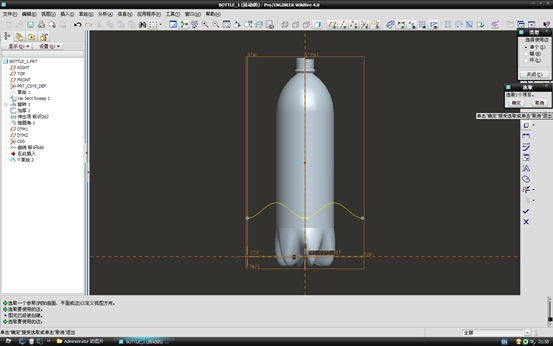
27.选中复制好的曲线在编辑---投影

28.选中瓶身曲面,使得曲线投影到瓶身上。

29.选中投影线使用插入---扫描---曲面

30.用曲线链---选取全部进行扫描

31.然后在中心线正交处绘制圆,其圆大小当与瓶身上的花纹凹槽宽度一致。
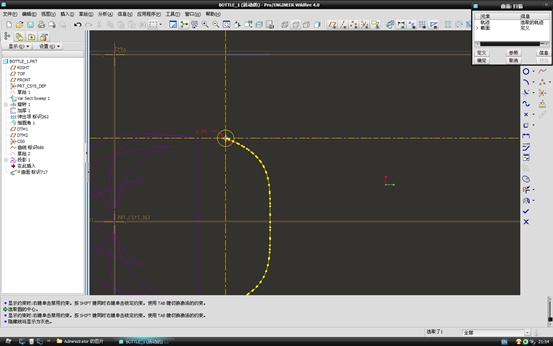
32.做好上面的一步之后直接单击确认即可,然后选中扫描出来的曲面进行阵列---方向阵列

33.阵列好了之后选中其中一个扫描曲面和瓶身使用编辑---合并工具,注意一定要选中两个曲面。

34.然后可得到如图所示图形

35.对另外几个扫描曲面依次进行上一步的操作,就可以得到如下图形。

36.使用倒圆角工具对合并好的曲面进行倒圆角,即可得到以下图形。

37.现在使用编辑---填充工具把瓶底的孔补好。
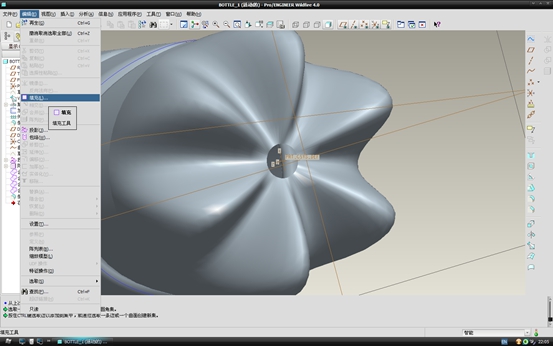
38.选中与孔所在平面垂直那个基准面进行草绘。
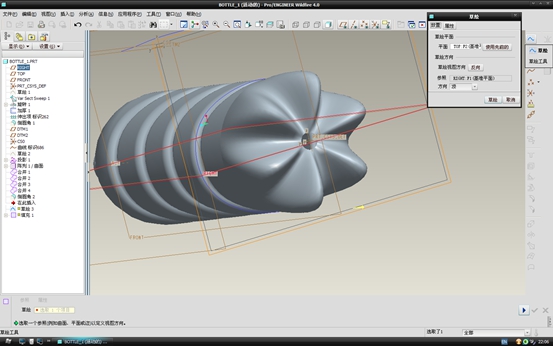
39.对孔的轮廓线进行复制,复制出一条可编辑曲线。
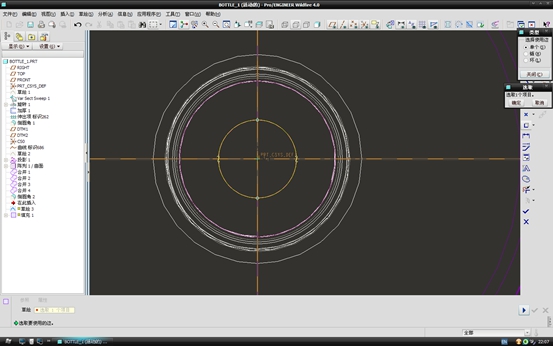
40.单击确认后孔就补好了。瓶身就做好了。接下来的就是渲染了。
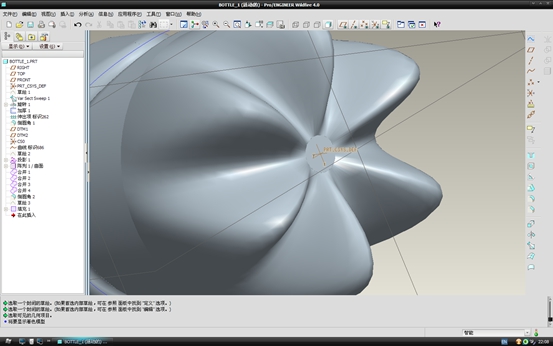
41.现在把不需要的线.面.坐标……都隐藏掉。就得到如图所示图形了。

42.选择视图---实时渲染就可以得到如图所示图形了。

43.使用视图---颜色和外观

44.选择红色材质单击应用就可以成功了,喜欢的话还可以尝试其他的材质的效果。

45.得到最后的效果就是这样的了。
学校活动

象山一日游

中秋晚会

上课现场

辅导讨论

实习现场